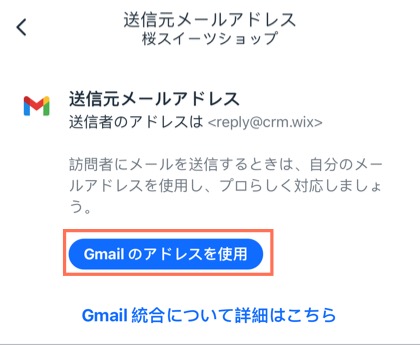Wix アプリ:Gmail アカウントを Wix Inbox に接続する
1分
Wix Invoice に Gmail を接続することで、個人のメールアドレスからサイト訪問者やメンバーにメッセージを送信することができます。アプリ上で Wix Invoice を通して送られたメールは、Gmail アカウントの送信済みフォルダにも表示されます。
Gmail アカウントを接続する方法:
- Wix アプリでサイトにアクセスします。
- 下部の「Inbox」
 をタップします。
をタップします。 - 「その他のアクション」アイコン
 をタップします。
をタップします。 - 「設定」をタップします。
- 「送信元メールアドレス」をタップします。
- 「Gmail のアドレスを使用」をタップします。
- 接続したい Gmail アカウントを選択します。
- 「Gmail と接続」をタップします。
- 「許可する」をタップして Wix の Gmail アカウントへのアクセスを許可します。
- 「Wix アプリに戻る」をタップします。